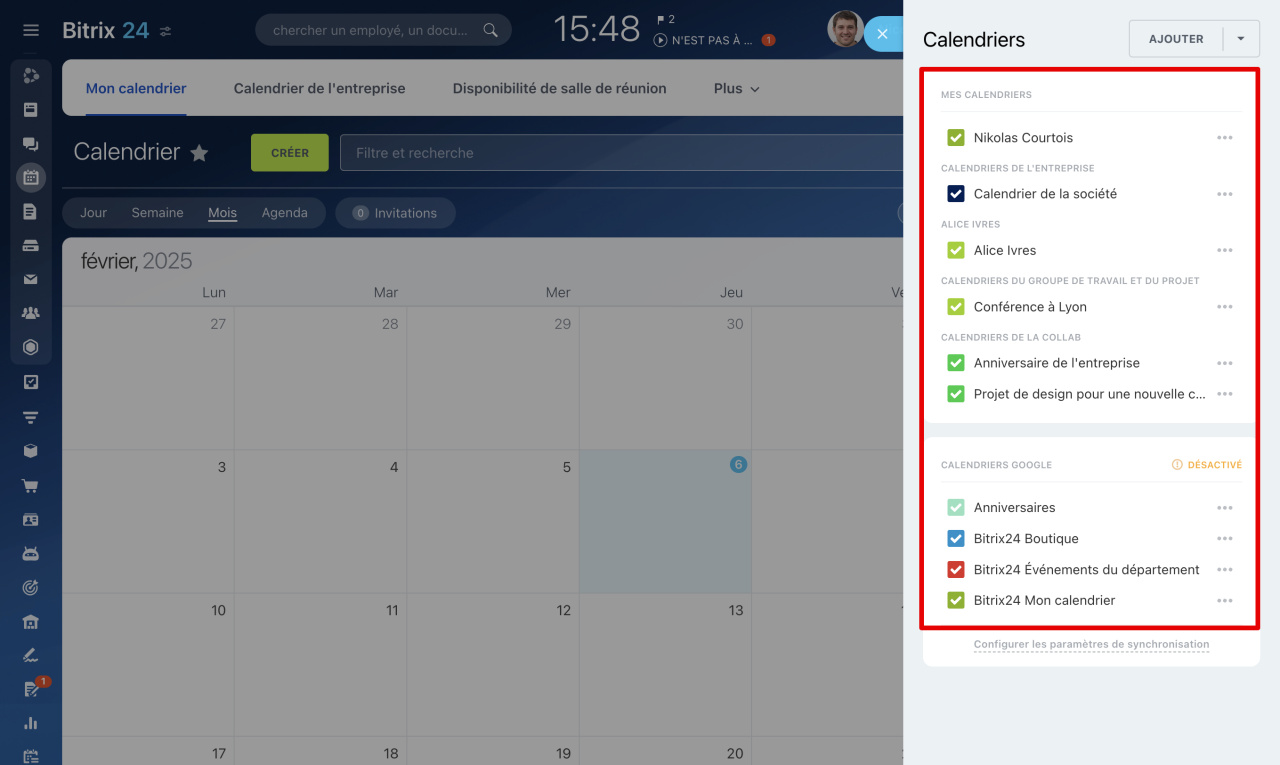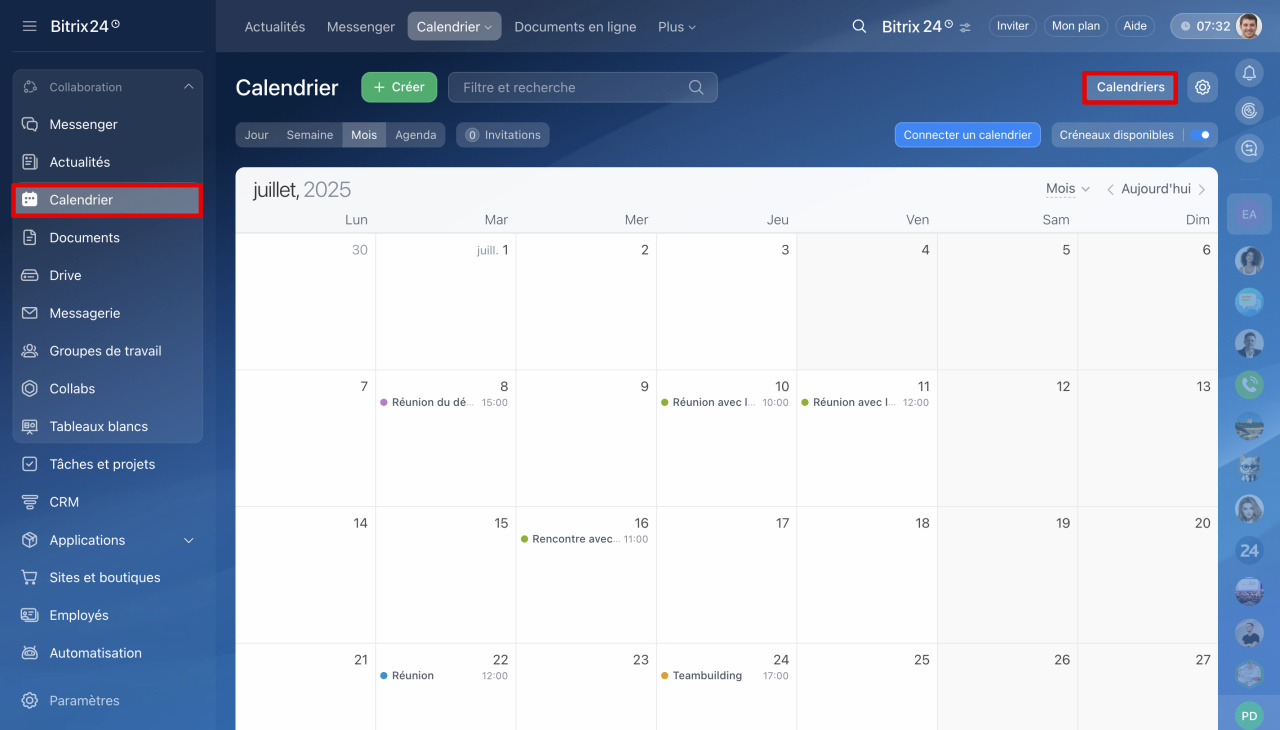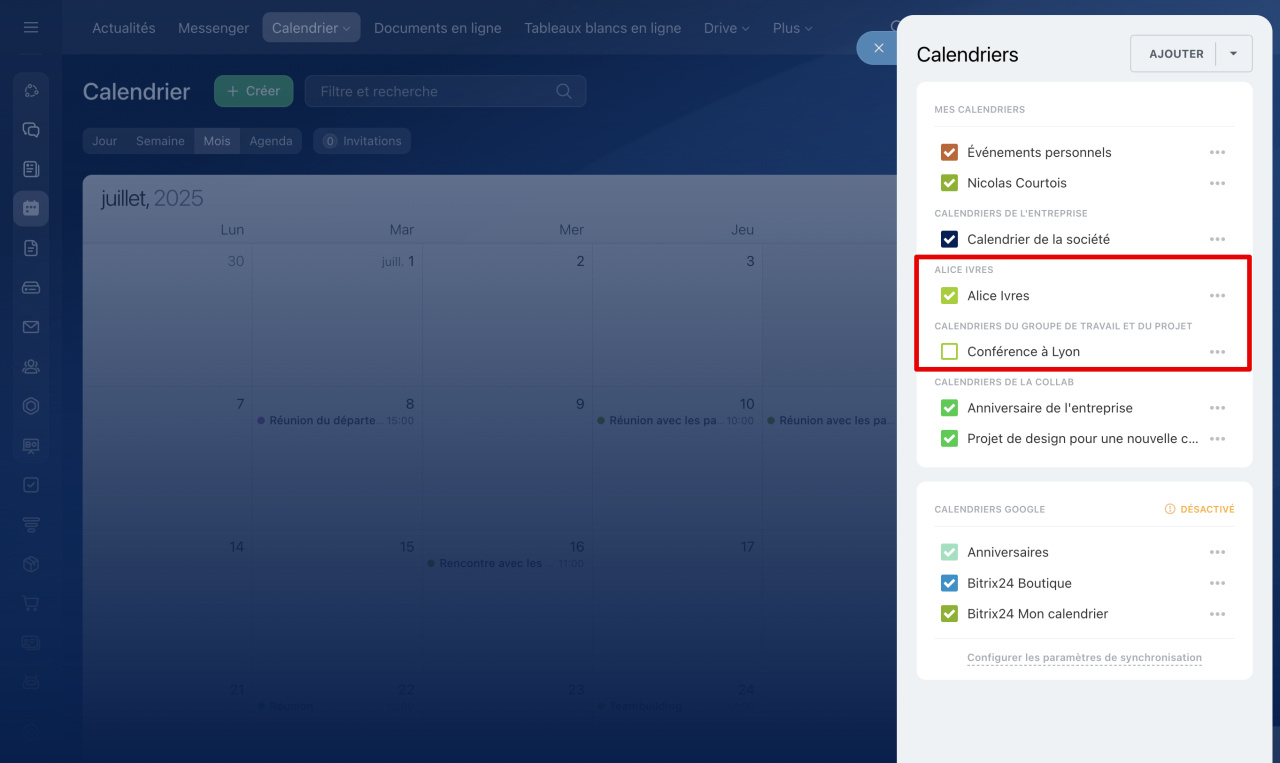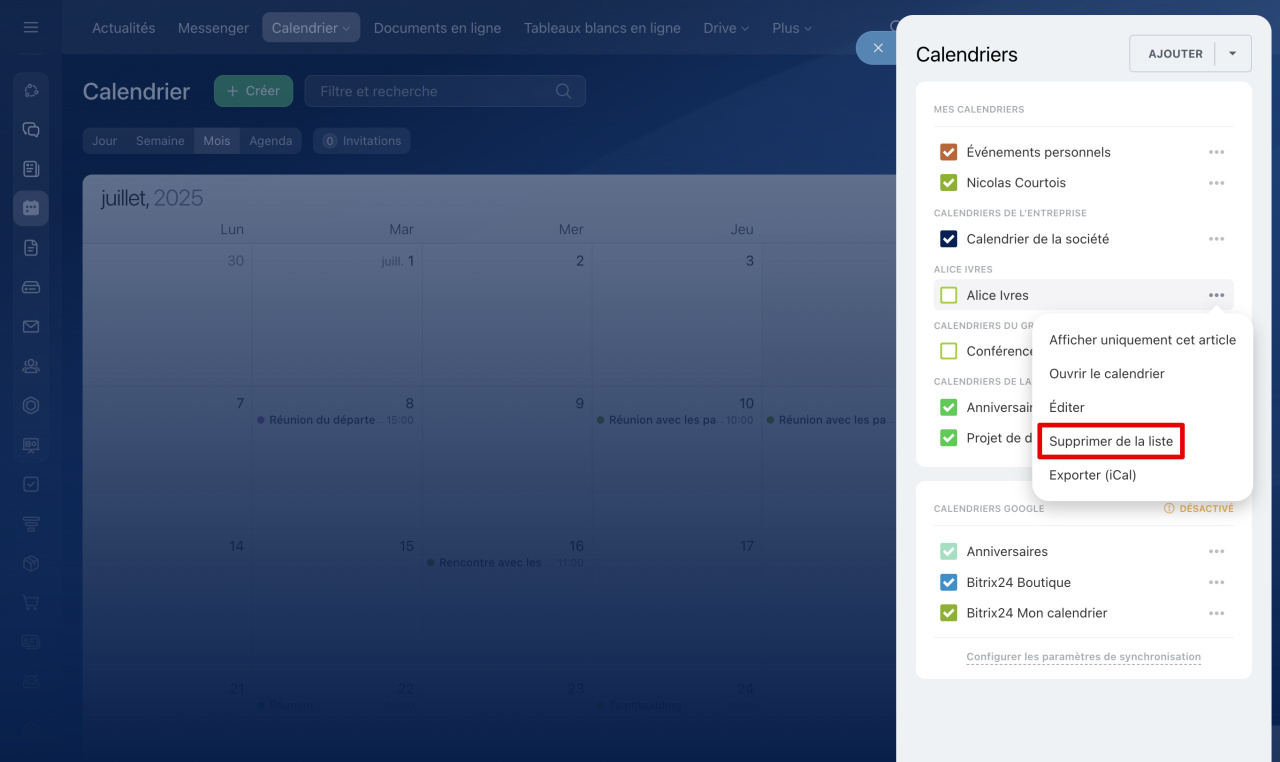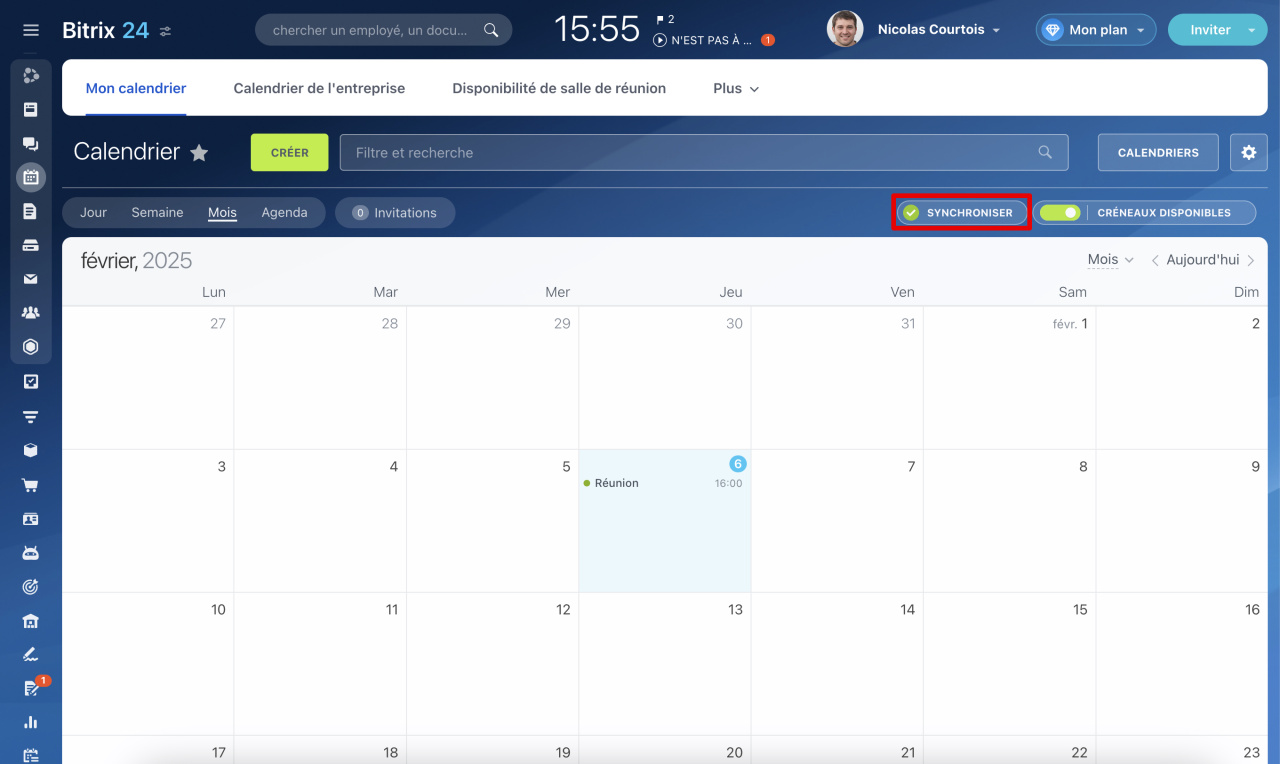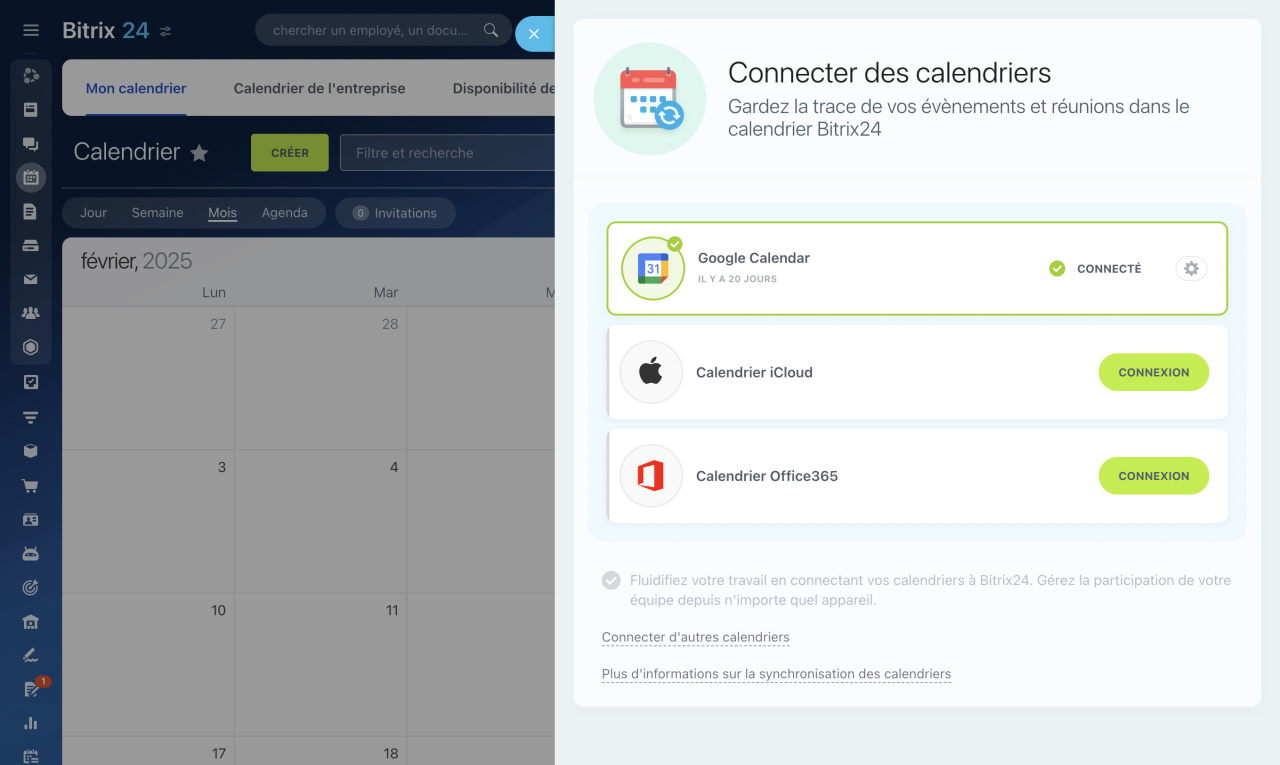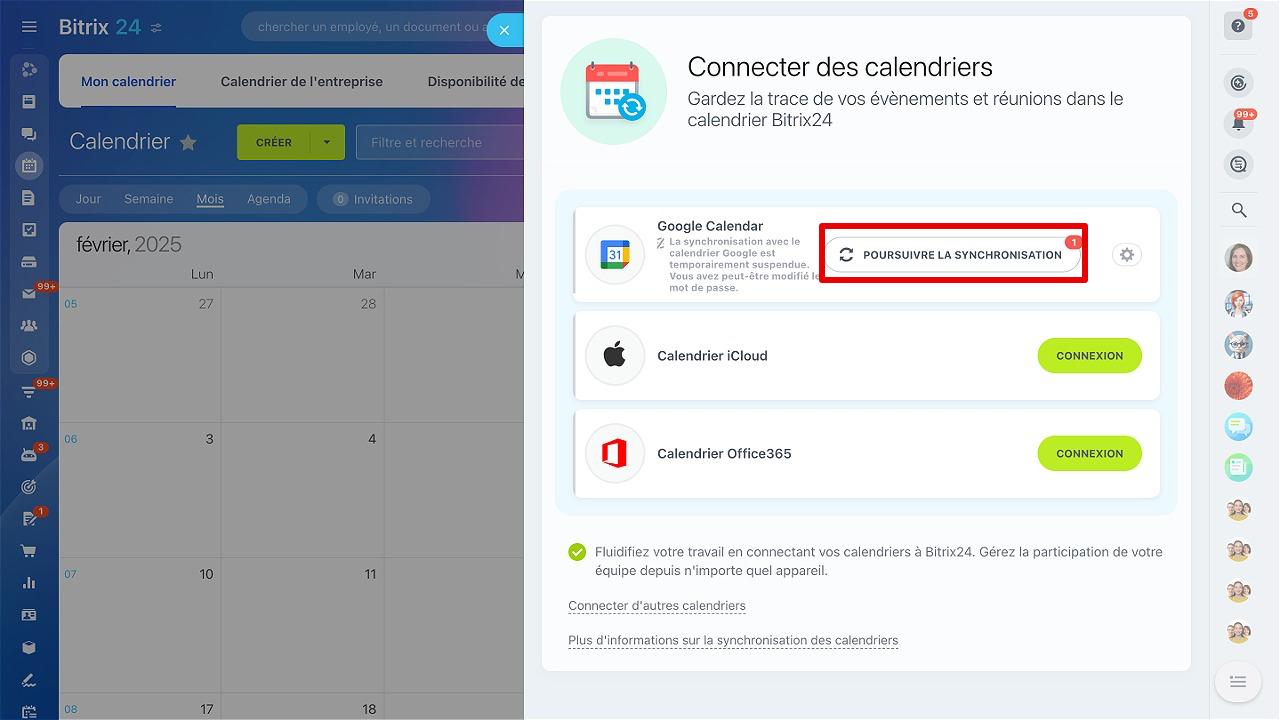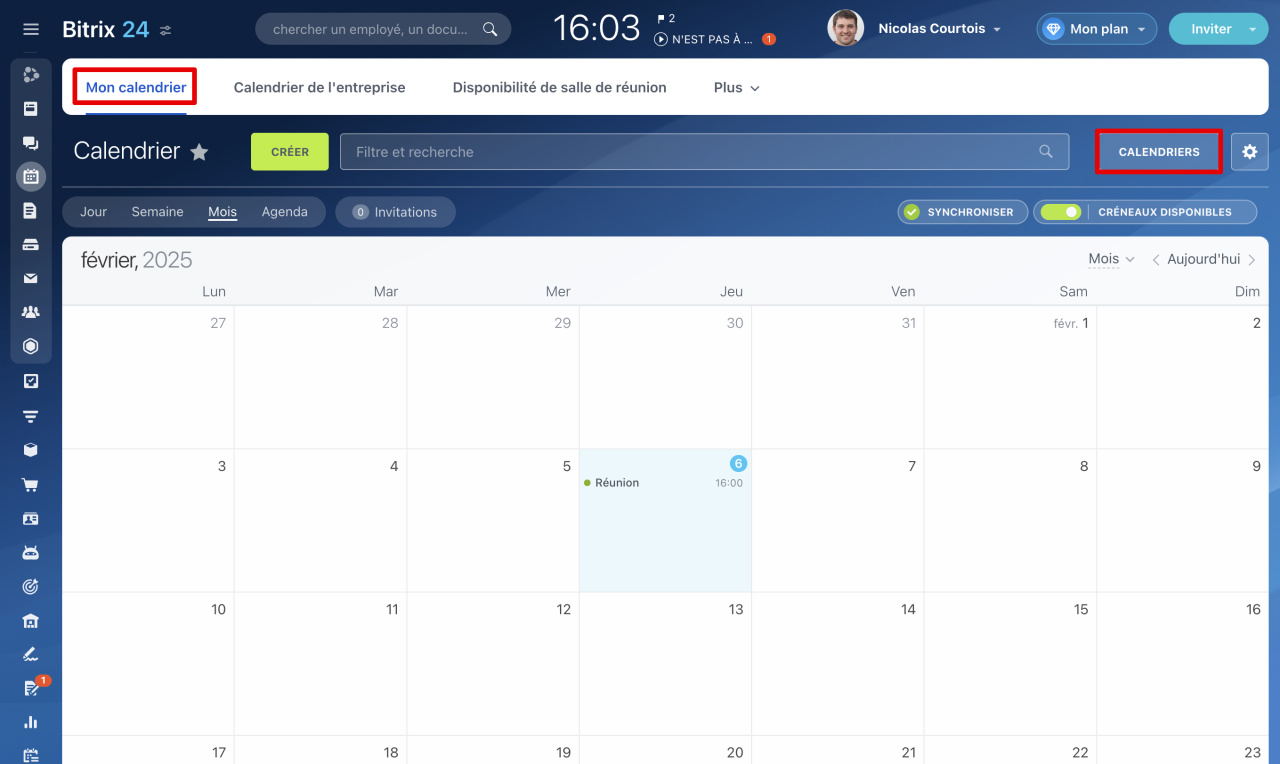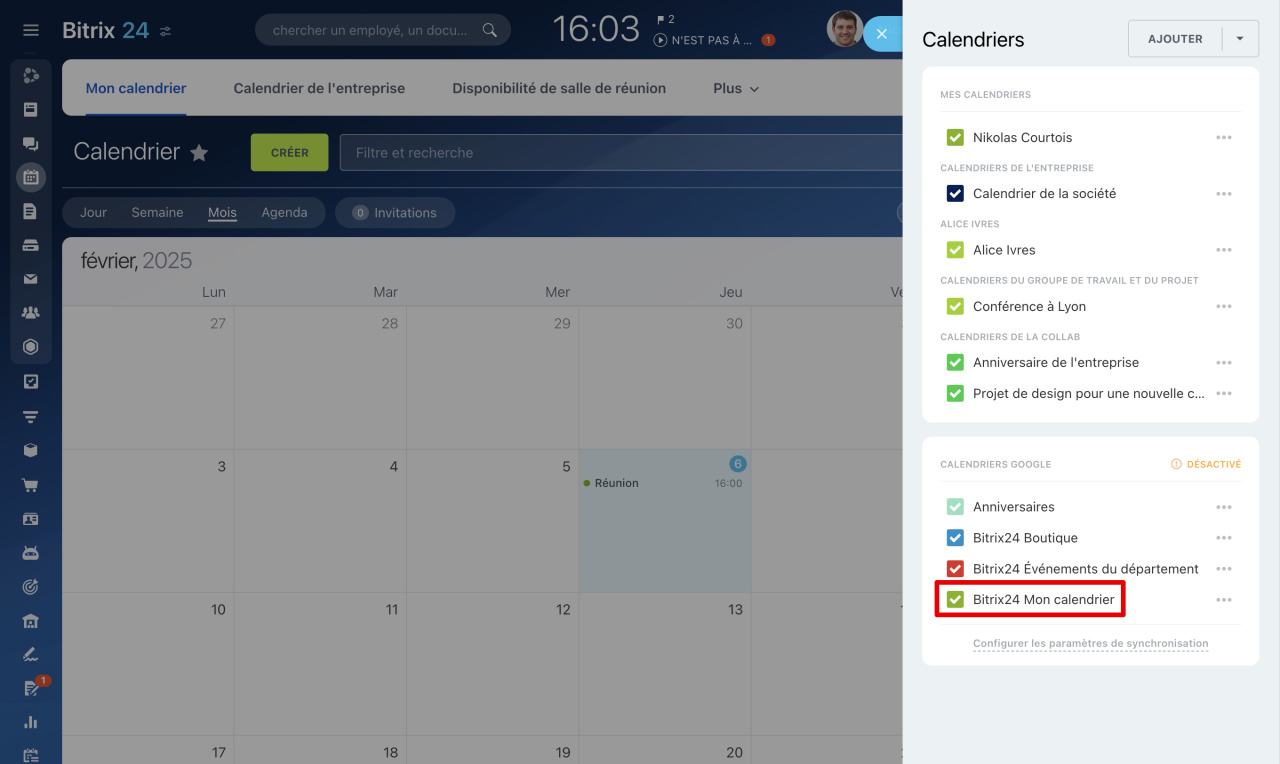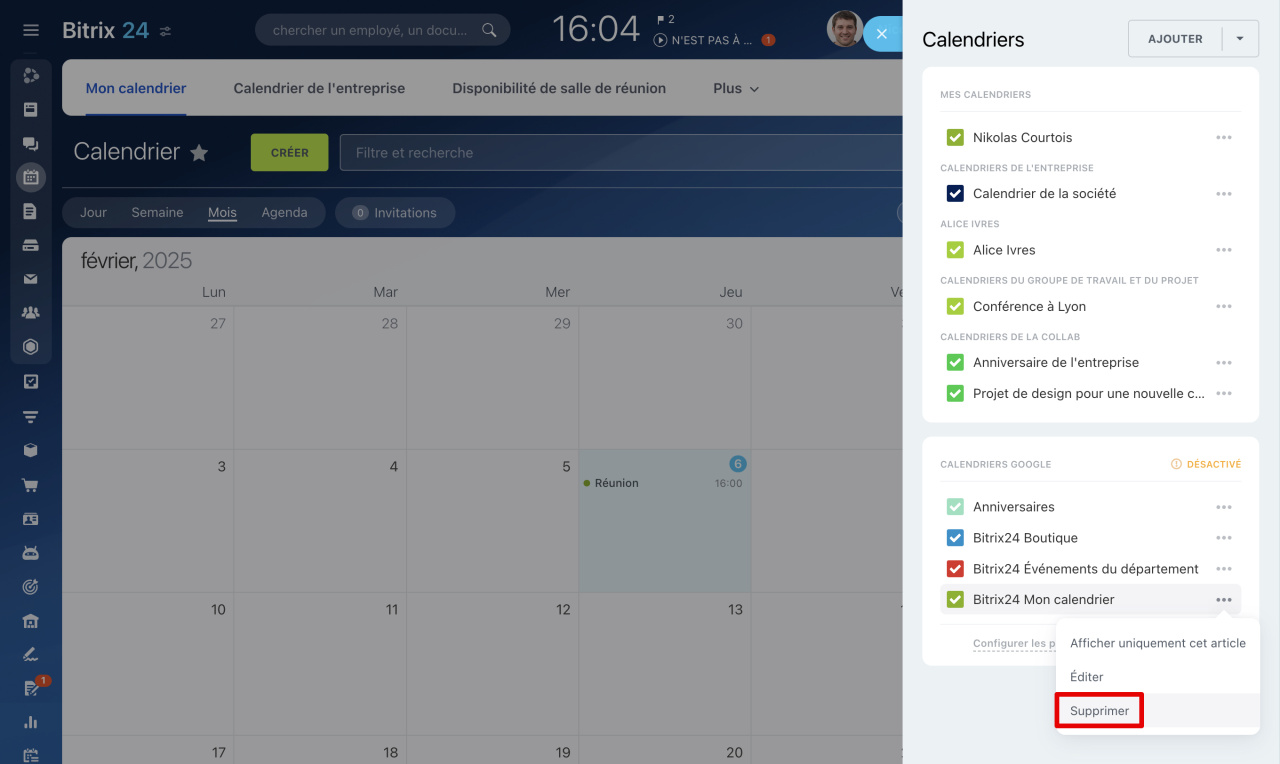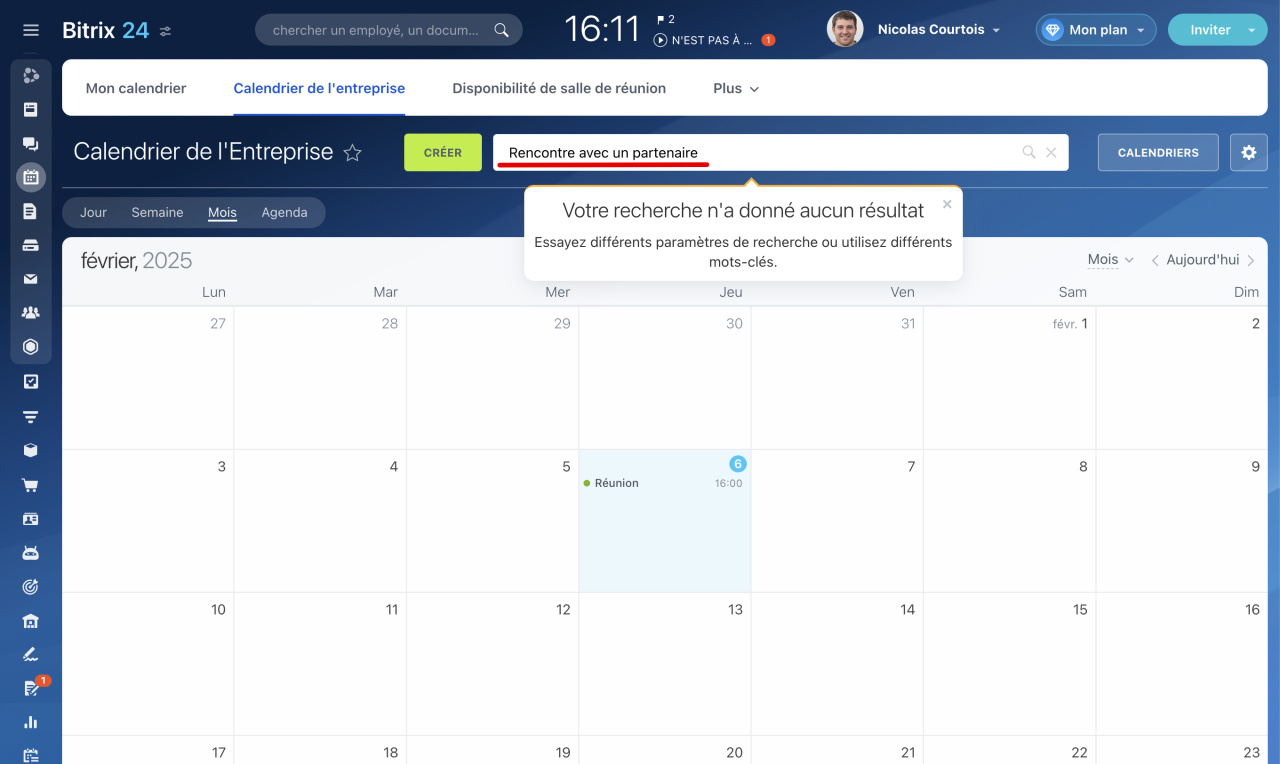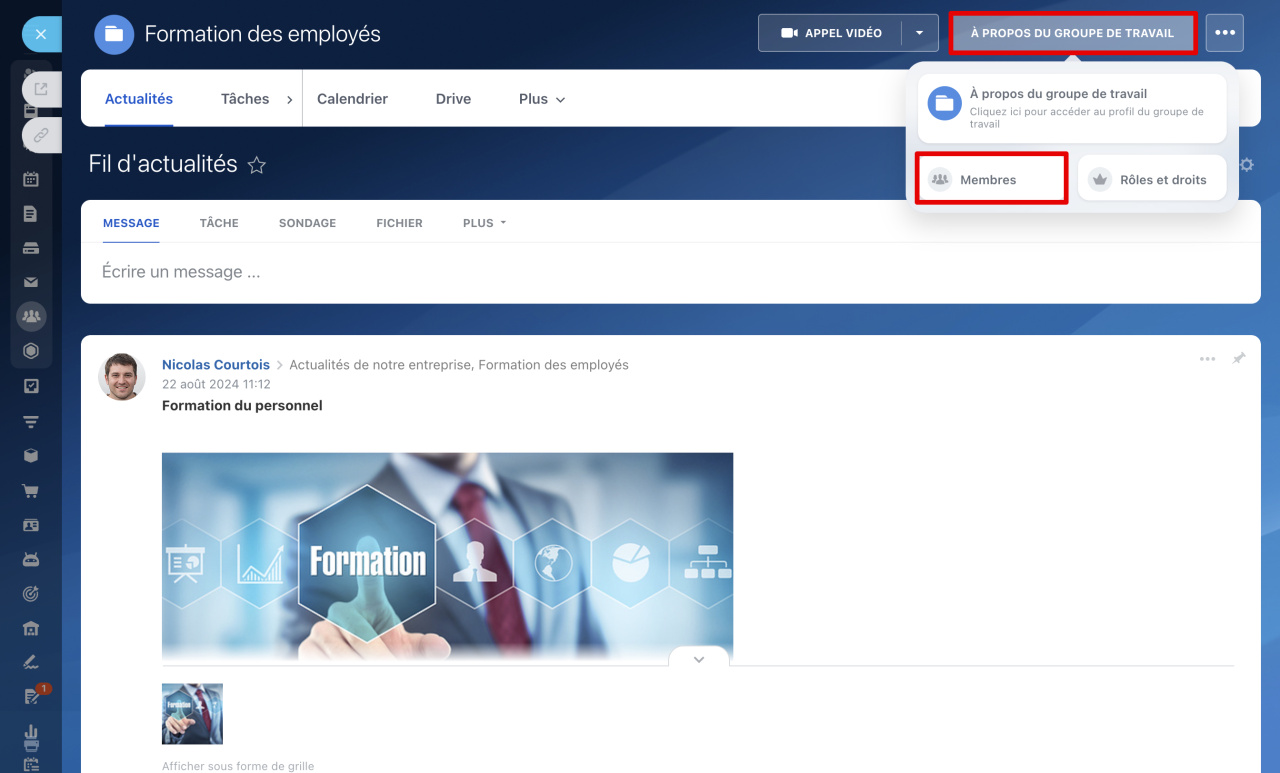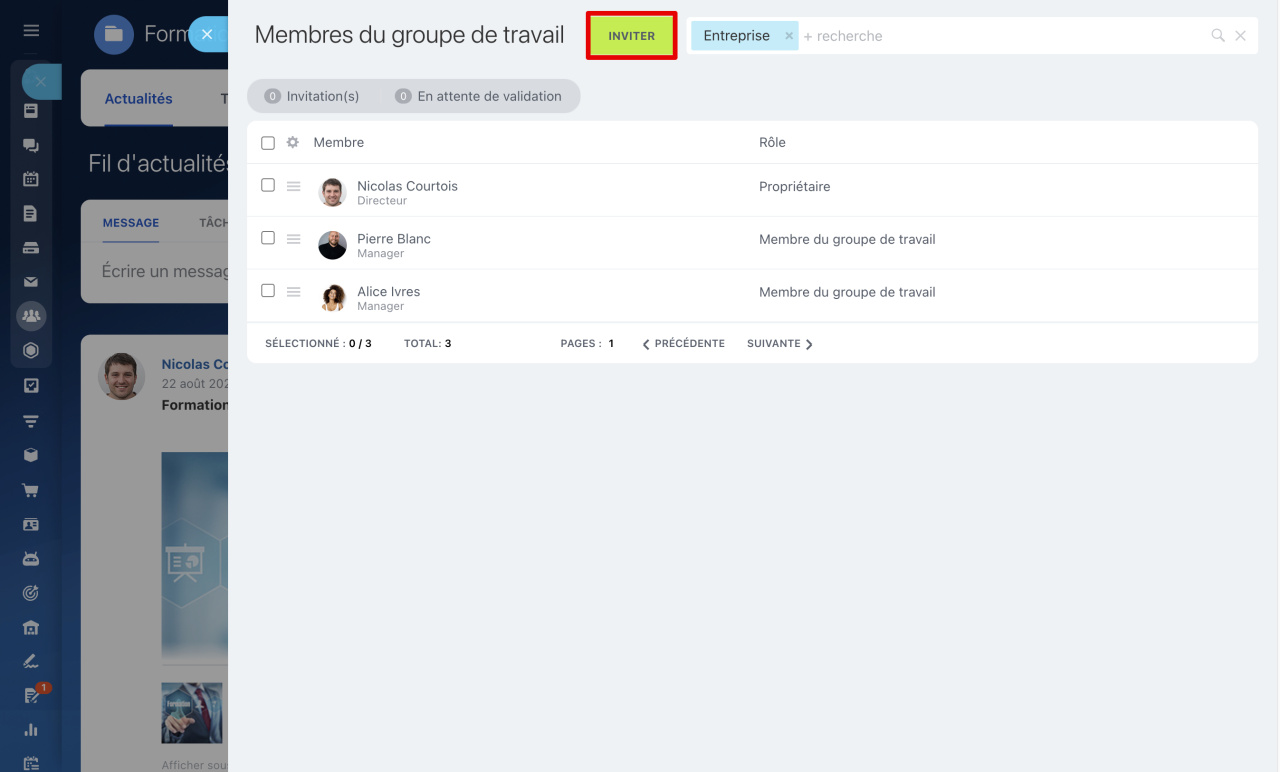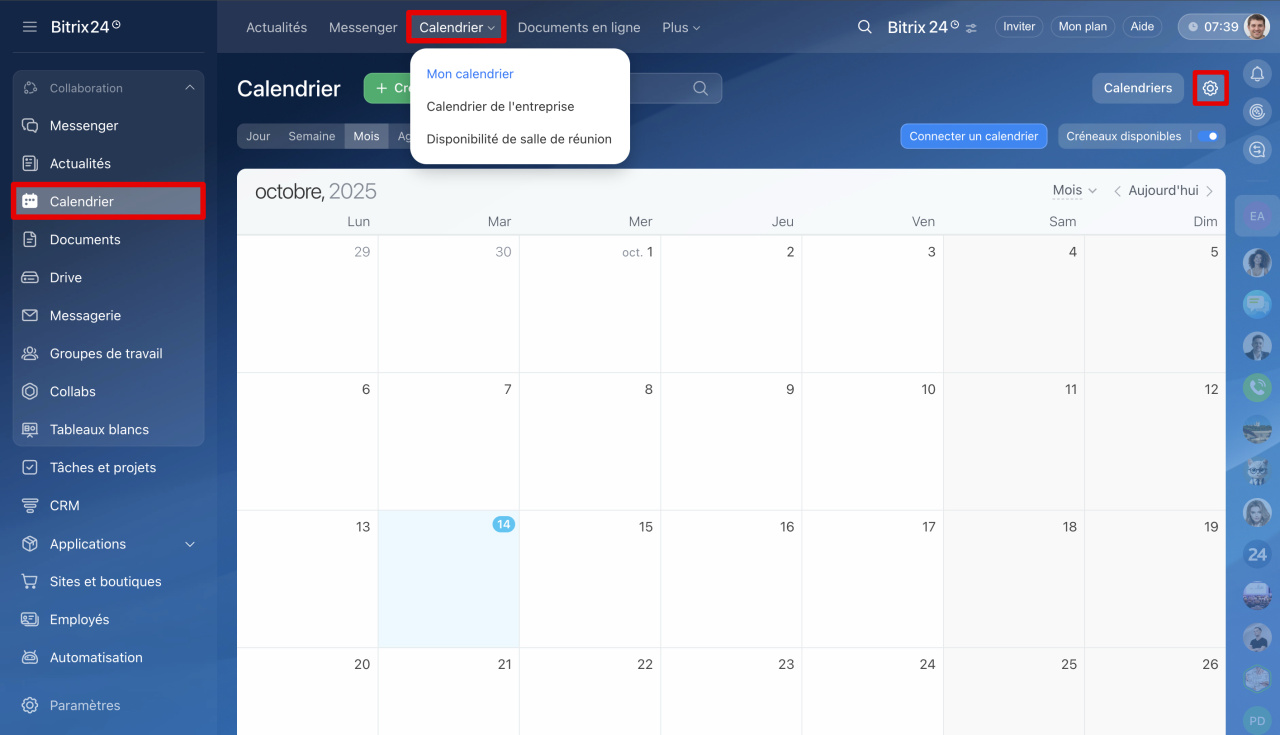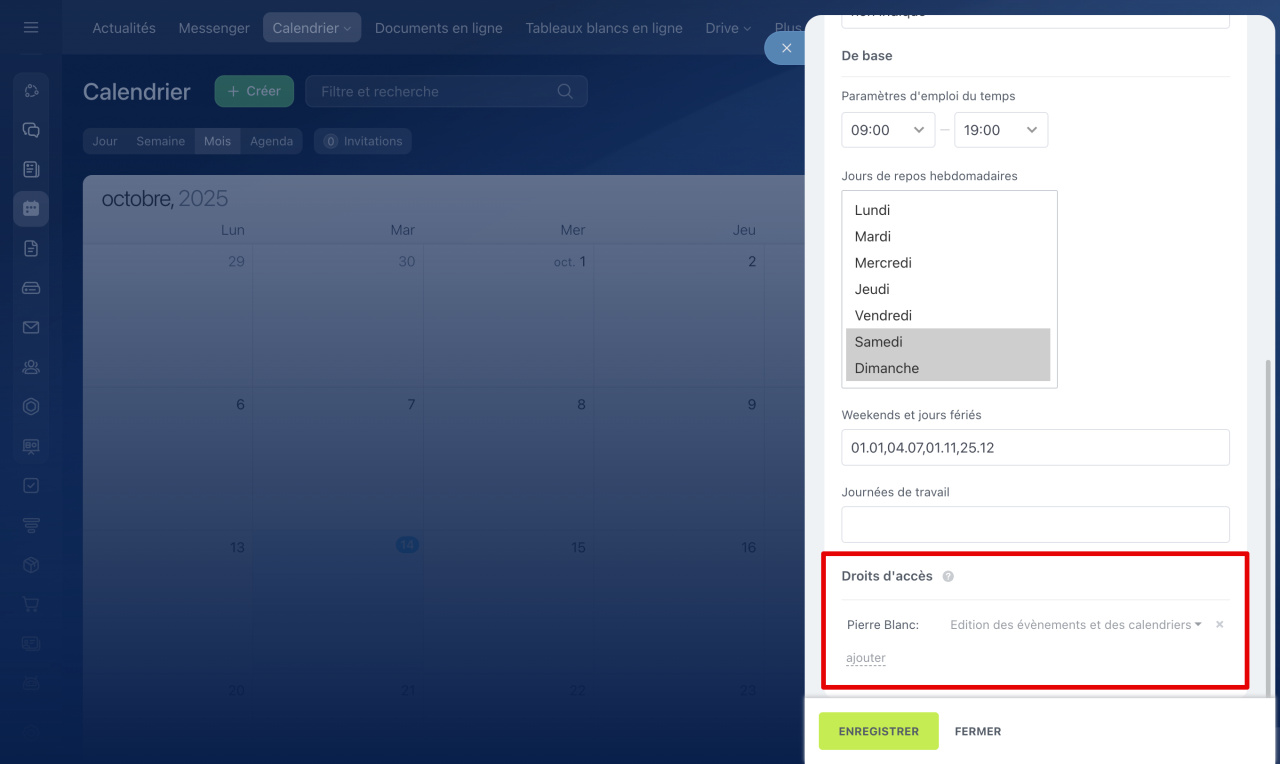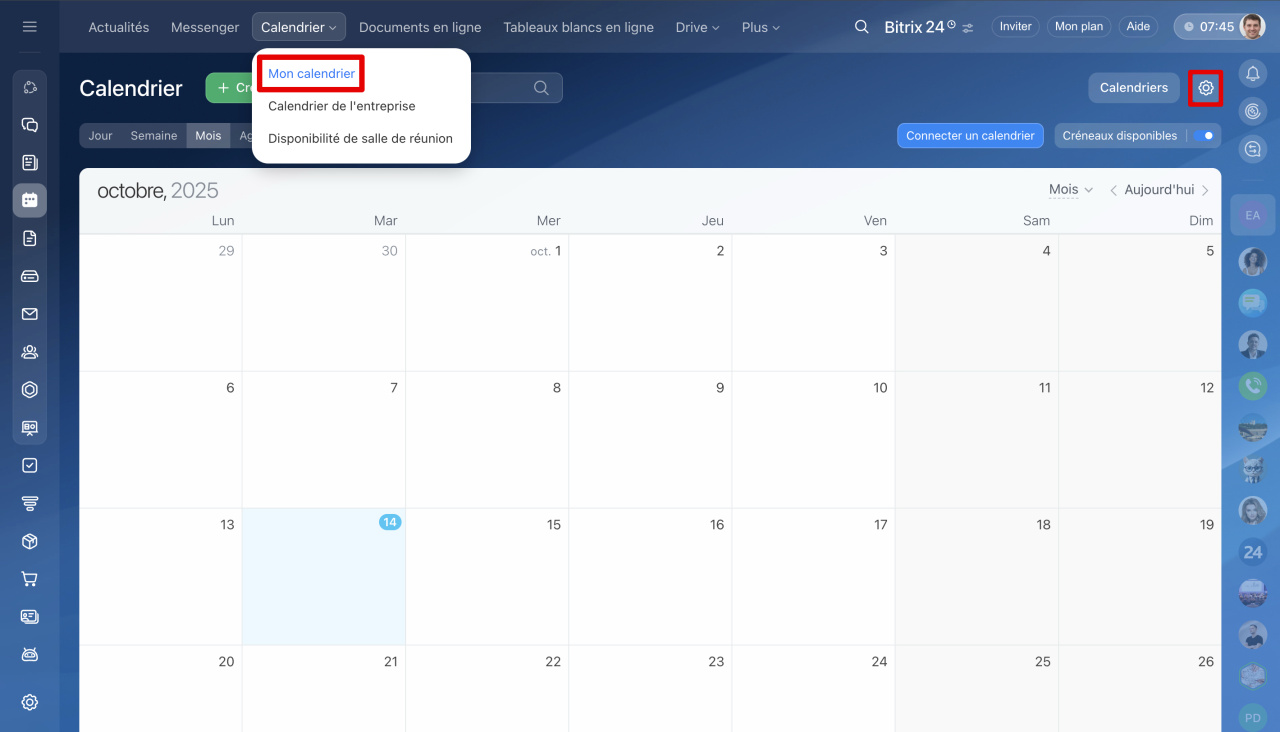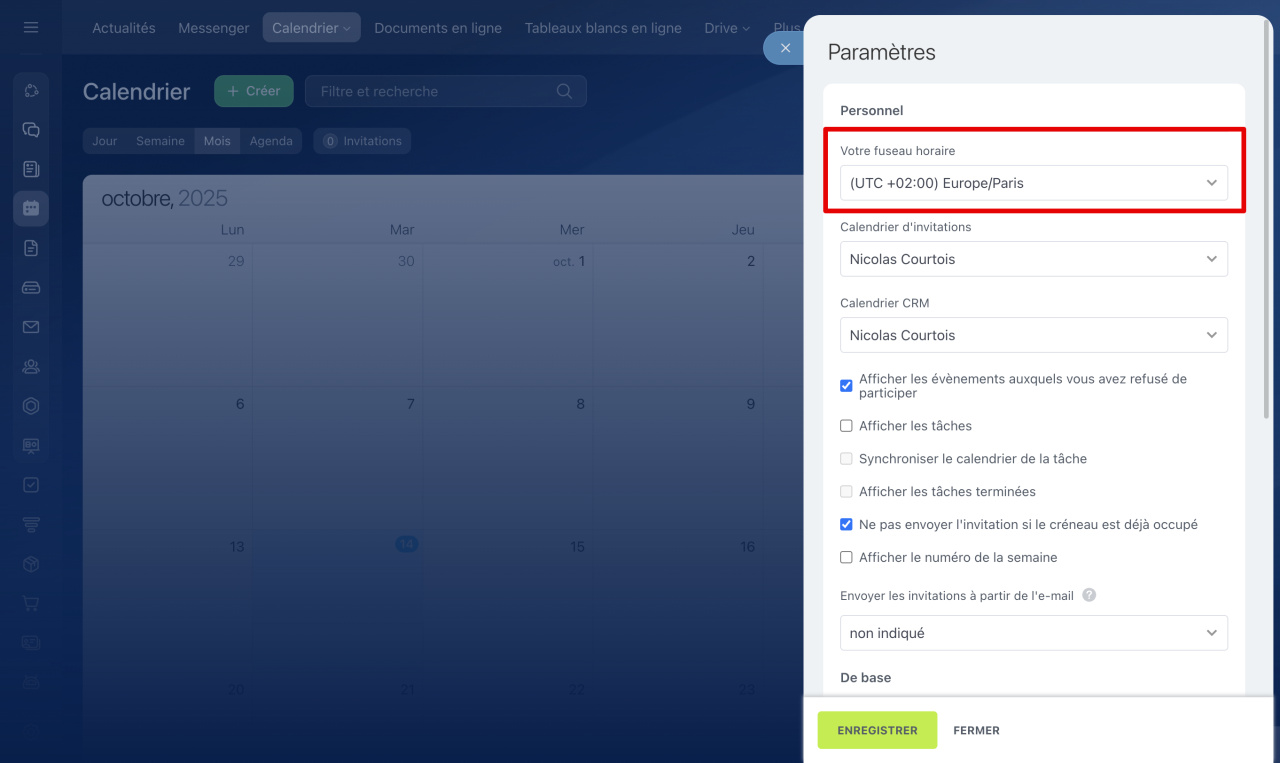Le calendrier Bitrix24 aide à planifier le travail de toute l'entreprise et des employés individuels : gérer l'horaire et organiser des événements communs. Il supporte la synchronisation des événements avec d'autres services. Cet article rassemble les réponses aux questions fréquemment posées sur le calendrier.
Cet article vous aidera à comprendre :
- quels sont les calendriers disponibles dans Bitrix24,
- pourquoi des événements d'autres personnes apparaissent dans le calendrier,
- comment synchroniser le calendrier avec d'autres services,
- pourquoi la synchronisation est temporairement suspendue,
- pourquoi la synchronisation avec le calendrier mobile sur Android ne fonctionne pas,
- pourquoi le temps est indiqué comme occupé lors de la création d'un événement, même s'il n'y a pas d'événements à ce créneau,
- pourquoi un événement ne s'affiche pas lors de la recherche,
- pourquoi un employé ne voit pas le calendrier du groupe auquel il a accès.
- pourquoi un employé ne peut pas créer d'événement,
- comment fonctionnent les droits d'accès dans le calendrier,
- dans quel fuseau horaire s'affiche l'heure d'un événement.
Quels sont les calendriers disponibles dans Bitrix24
Dans Bitrix24, il y a plusieurs calendriers :
- Mon calendrier - les événements que vous avez créés ou auxquels vous avez été invité par vos collègues.
- Calendrier de l'entreprise - les événements planifiés à l'intérieur de l'entreprise. Par exemple, les fêtes d'entreprise.
- Calendriers des groupes de travail et des projets - les événements créés dans les groupes et les projets dans lesquels vous participez.
Vous pouvez ajouter des calendriers supplémentaires :
- Calendrier d'un collègue - les événements de vos collègues dont vous avez ajouté les calendriers.
- Calendriers d'autres services - les événements des calendriers d'autres services que vous avez synchronisés. Par exemple, Google, le calendrier Office365 et d'autres.
Mon calendrier
Calendrier de l'entreprise
Ajouter des calendriers d'autres utilisateurs
Synchronisation des calendriers dans Bitrix24
Pourquoi des événements d'autres personnes apparaissent dans le calendrier
Si vous voyez des événements d'autres employés dans votre calendrier, c'est que vous avez ajouté le calendrier d'un collègue, d'un département, de l'entreprise ou d'un groupe. Afin de ne pas surcharger votre emploi du temps personnel, vous pouvez désactiver ou masquer les calendriers inutiles.
Accédez à la section Calendrier et cliquez sur Calendriers.
Ajouter le calendrier d'un employé, d'un groupe ou d'une entreprise
Masquer un calendrier. Trouvez le calendrier concerné et décochez la case à côté. Ses événements disparaîtront de votre emploi du temps. Pour le réafficher, cochez la case à nouveau.
Désactiver un calendrier. Cliquez sur Trois points (...) à côté du calendrier concerné et sélectionnez Supprimer de la liste. Pour réafficher les événements d'un collègue, vous devrez réajouter son calendrier.
Comment synchroniser le calendrier avec d'autres services
Synchronisez les calendriers pour suivre tous les événements en un seul endroit.
1. Allez à l'onglet Mon calendrier.
2. Cliquez sur Synchroniser.
3. Sélectionnez le calendrier que vous souhaitez connecter. Tous les événements de ce calendrier seront affichés dans le calendrier Bitrix24.
Synchronisation du calendrier avec iPhone
Synchronisation du calendrier avec Android
Connexion de calendriers externes via le protocole CalDAV
Synchronisation du calendrier avec macOS
Synchronisation du calendrier avec MS Outlook
Synchronisation du calendrier Google
Pourquoi la synchronisation est-elle temporairement suspendue
L'erreur de synchronisation du calendrier peut survenir en raison d'un problème avec le service ou du changement de mot de passe dans celui-ci.
Pour reprendre la synchronisation :
1. Allez dans la section Mon calendrier - Synchroniser.
2. Cliquez sur Poursuivre la synchronisation et rechargez la page.
3. Si cela ne fonctionne pas, reconnectez le calendrier à nouveau.
Pourquoi la synchronisation avec le calendrier mobile sur Android ne fonctionne pas
Certains fabricants de smartphones ajoutent des paramètres qui peuvent perturber la synchronisation. Vérifiez que le calendrier Bitrix24 a accès à l'appareil.
Pourquoi le temps est indiqué comme occupé lors de la création d'un événement, même s'il n'y a pas d'événements à ce créneau
Raison. Les événements peuvent rester de précédents calendriers synchronisés, même si la synchronisation est déjà désactivée. Si vous avez désactivé la synchronisation, mais n'avez pas supprimé le calendrier lui-même dans Bitrix24, les événements ajoutés resteront.
Solution.
1. Allez à l'onglet Mon calendrier.
2. Cliquez sur la section Calendriers.
3. Cochez la case à côté du calendrier dont la synchronisation a été désactivée. Tous les événements seront affichés dans le calendrier.
4. Supprimez ces événements dans l'horaire ou le calendrier entier.
Pourquoi l'événement ne s'affiche pas lors de la recherche
Raison. La recherche fonctionne seulement sur le type de calendrier dans lequel vous vous trouvez. Par exemple, si vous êtes dans le calendrier de l'entreprise, la recherche ne montrera que les événements d'entreprise.
Solution.
1. Si vous recherchez un événement d'entreprise, allez dans Calendrier de l'entreprise. Si l'événement a été créé dans le calendrier personnel, allez dans Mon calendrier.
2. Répétez la recherche.
Pourquoi un employé ne voit pas le calendrier du groupe de travail
Pour qu'un employé ait accès au calendrier du groupe, il doit être membre de ce groupe. Si l'utilisateur n'est pas membre du groupe, le calendrier lui sera inaccessible, même si le droit Utilisateurs autorisés est sélectionné dans les paramètres du groupe.
Allez au groupe de travail approprié. Cliquez sur À propos du groupe de travail - Membres. Cliquez sur Inviter et ajoutez le collègue.
Pourquoi un employé ne peut pas créer d'événement
Si un employé ne voit pas le bouton Créer dans les sections Mon calendrier ou Calendrier de l'entreprise, cela signifie qu'il n'a pas les droits nécessaires. L'administrateur Bitrix24 peut attribuer ces droits.
1. Accédez à Calendrier.
2. Ouvrez la section Calendrier.
3. Sélectionnez Mon calendrier ou Calendrier de l'entreprise.
4. Cliquez sur Paramètres (⚙️).
5. Sélectionnez l'employé et attribuez-lui le droit Edition des évènements et des calendriers ou Accès administratif complet.
Comment fonctionnent les droits d'accès dans le calendrier
Dans le calendrier Bitrix24, il existe deux niveaux de droits :
- Droits sur les sections « Mon calendrier » et « Calendrier de l'entreprise » - configurés par l'administrateur Bitrix24. Si l'accès à ces sections est restreint, les employés ne pourront pas les ouvrir ni y créer d'événements.
- Droits sur un calendrier spécifique - configurés par le propriétaire du calendrier. Il détermine qui peut voir son emploi du temps, les détails des événements et les modifier.
Les droits sur les sections priment sur les droits des calendriers individuels : si l'administrateur restreint l'accès à la section Mon calendrier, les employés ne pourront pas ouvrir leurs calendriers personnels, quels que soient les paramètres de ceux-ci.
Calendrier Bitrix24 : comment configurer les droits d'accès
Dans quel fuseau horaire s'affiche l'heure d'un événement
Le calendrier Bitrix24 ajuste automatiquement l'heure en fonction du fuseau horaire de chaque employé. Chacun voit l'événement dans son propre fuseau horaire, sans avoir besoin de recalculer.
Vous pouvez vérifier votre fuseau horaire dans la section Mon calendrier - Paramètres (⚙️) - Votre fuseau horaire.